XP系统局域网打印机快速打印CAD图纸的方法
更新时间:2016-08-26 14:21:35 来源:雨林木风官网 游览量: 114 次
打印机是办公必备的工具,在不同的操作系统下使用方法也有所不同,现雨林木风官网小编介绍通过xp系统局域网打印机快速打印CAD图纸的方法,有需要的用户,请一起来看看下面的详细操作步骤吧。

1、找到需要打印的CAD图纸,双击打开。
2、点击“文件——打印”,或直接使用“Ctrl+P”快捷键调出打印框。
3、选择共享的打印机,进行规定需要的操作设置,为了快捷打印,可设置“页面设置”为上一次打印“。
4、在选择好的打印机边上的点击“特性”。设置“自定义特性”,总是从A3口进纸,都打印A3的情况下。
5、经过第一次打印后,以后每次选择“上一次打印”便可快捷进行打印。
6、根据需要设置打印样式,设置线性等。
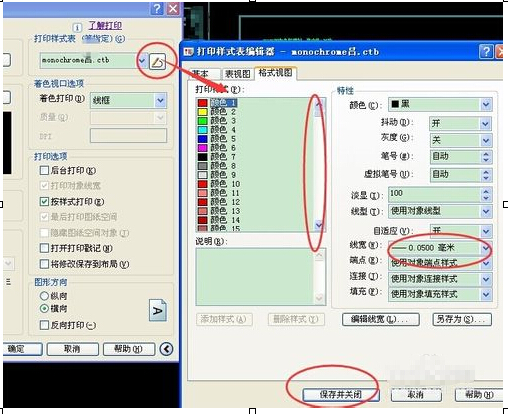
7、然后点击“窗口”,选择需要打印的图纸范围。
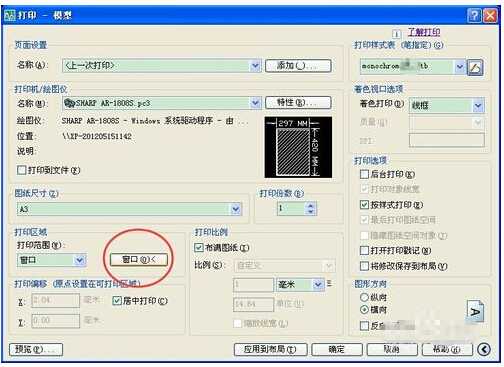
8、还可点击“预览”按钮,查看方向对不对等,进行纵向或横向调整。
9、预览无误后,就可以打印了。
关于XP系统局域网打印机快速打印CAD图纸的方法的解决方法就跟大家介绍到这边了,遇到这样问题的用户们可以参照上面的方法步骤来解决吧。好了,如果大家还想了解更多的资讯,那就赶紧点击雨林木风吧。
本文来自雨林木风 www.ylmf888.com 如需转载请注明!
相关教程
- Win10系统下字体出现乱码的解决办法?...03-18
- Win10系统下连接steam失败的解决办法?...03-18
- Win10专业版系统下向特定用户共享文件的解决步骤?...03-18
- 如何打开Win7梦幻桌面动态效果?...03-18
- Win7旗舰版系统桌面文件名变蓝色了的解决办法...03-18
- 关闭雨林木风XP系统135端口的解决办法?...03-18
- Xp系统下序列号怎么更换的解决办法?...03-18
- win7电脑个性化开机声音如何自定义?...03-03
- 雨林木风win7系统注册表常用设置有哪些?...03-03
- 雨林木风win10系统CPU使用率过高怎么办?...11-26
热门系统教程
最新系统下载
-
 雨林木风 GHOST Win10 2004 64位 精简... 2021-07-01
雨林木风 GHOST Win10 2004 64位 精简... 2021-07-01
-
 雨林木风 GHOST Win10 2004 64位 周年... 2021-06-02
雨林木风 GHOST Win10 2004 64位 周年... 2021-06-02
-
 雨林木风 GHOST Win10 64位专业版... 2021-05-07
雨林木风 GHOST Win10 64位专业版... 2021-05-07
-
 雨林木风 GHOST Win10 1909 64位 官方... 2021-04-06
雨林木风 GHOST Win10 1909 64位 官方... 2021-04-06
-
 雨林木风Ghost Win10 2004(专业版)... 2021-02-28
雨林木风Ghost Win10 2004(专业版)... 2021-02-28
-
 雨林木风 GHOST Win10 2004 64位 精简... 2020-12-21
雨林木风 GHOST Win10 2004 64位 精简... 2020-12-21
-
 雨林木风 GHOST Win10 64位 快速装机... 2020-11-27
雨林木风 GHOST Win10 64位 快速装机... 2020-11-27
-
 雨林木风 GHOST Win10 64位 官方纯净... 2020-10-28
雨林木风 GHOST Win10 64位 官方纯净... 2020-10-28

